win10双独立桌面怎么设置 win10双屏双桌面制作设置方法
时间:2021-01-26作者:xinxin
对于一些办公人员来说,常常需要打开win10系统中的多个程序界面,这时有些用户就会选择连接两个显示器来使用,同时还需要键双显示器的屏幕设置成独立的桌面来操作,以此来提高效率,那么win10双独立桌面怎么设置呢?今天小编就来教大家win10双屏双桌面制作设置方法。
推荐下载:win10纯净版64位免激活
具体方法:
1、可以将想要设置为桌面背景的图片右击,选中设置为桌面。可以同时选择一张或多张设置为桌面,双屏或多屏系统会自动设置不同的桌面。
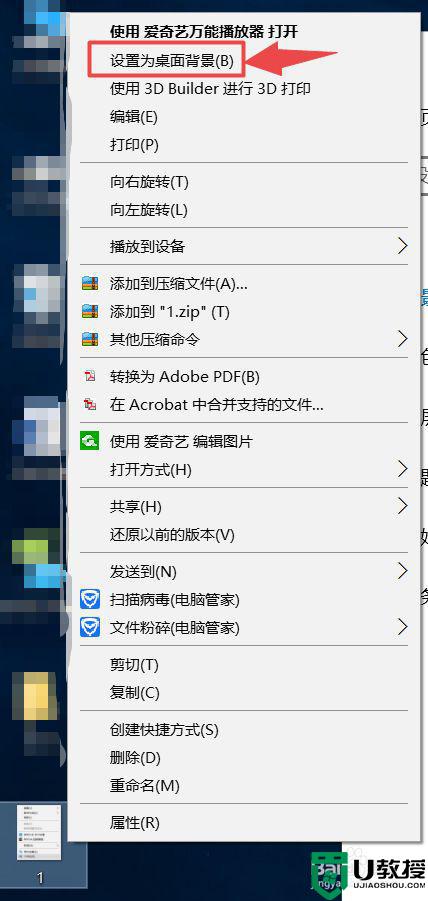
2、如果想设置特定的显示屏显示的桌面,可以桌面右击调出“个性化”设置。
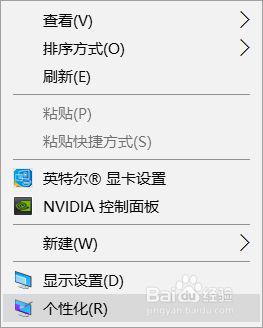
3、然后右击你想设置的桌面图片,系统会提示将其设置为哪一个屏幕的桌面,此时可根据自身喜好设置。
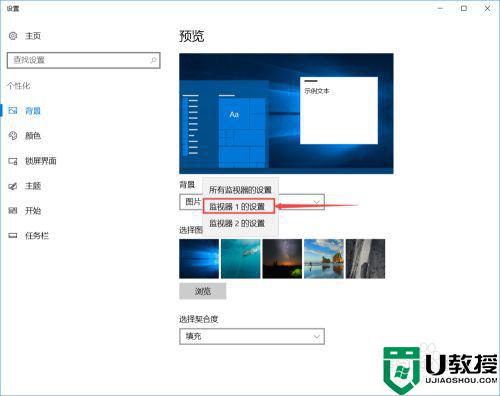
上述就是小编给大家介绍的win10双屏双桌面制作设置方法了,还有不清楚的用户就可以参考一下小编的步骤进行操作,希望能够对大家有所帮助。

